
Kontrola integrity systémových souborů Windows 10
Ahoj všichni! Vždy máme čas přeinstalovat Windows, nejdřív si musíte vyzkoušet jeden dobrý nástroj, a pokud náš operační systém nevrátí svou předchozí spolehlivost, znovu jej nainstalujte. Windows 10, stejně jako ostatní předchozí operační systémy společnosti Microsoft, má vynikající kontrolu integrity součástí, která může vyhledat poškozené systémové soubory a v případě potřeby je nahradit funkčními verzemi..
- Poznámka: Mnoho čtenářů se často zajímá, ale kde systém získává původní verze souborů? Odpověď. Soubory úložiště součástí systému Windows 10 jsou umístěny ve složce C: \ Windows \ WinSxS, zde systém Windows bere normální systémový soubor a nahrazuje poškozený..

Ověření obvykle netrvá déle než 15 minut. V našem případě je vše v pořádku a vidíme zprávu: Ochrana prostředků systému Windows nezjistila žádné narušení integrity. To znamená, že náš Windows 10 je v perfektním stavu..
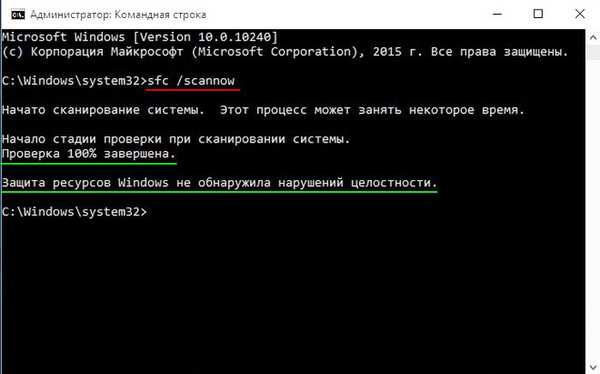

Co dělat, pokud kontrola integrity systémových souborů nemůže opravit poškozené součásti systému Windows
Přátelé, v některých případech dostaneme tuto zprávu: Ochrana prostředků Windows zjistila poškozené soubory, ale některé z nich nemůže obnovit.

To znamená, že úložiště původních součástí systému Windows 10 je poškozeno a brání obnovení systémových souborů pomocí obslužného programu sfc.exe. V takovém případě musíte nejprve obnovit samotný úložiště součástí systému Windows 10 a poté spustit kontrolu systémových souborů sfc.exe.
Úložiště komponent obnovíme pomocí nástroje Deployment Image & Servicing Management (Dism). Dism je systém Windows Image Service.
Nejprve zkontrolujte integritu úložiště původních součástí systému Windows 10 pomocí
Dism / Online / Cleanup-Image / ScanHealth
Jak vidíme, úložiště součástí, které má být obnoveno,
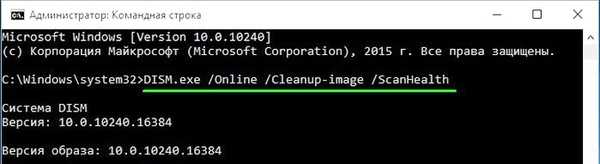

potom zadejte následující příkaz:
Dism / Online / Cleanup-Image / RestoreHealth
Po provedení tohoto příkazu bude úložiště součástí obnoveno pomocí nástroje Dism, který používá systém Windows k získání chybějících souborů - Windows Update.
Obnovení proběhlo úspěšně. Bylo poškozeno poškození součástí.
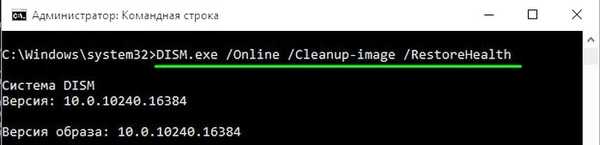

Obnovili jsme úložiště komponent, nyní podruhé spustíme kontrolu integrity systémových souborů Windows 10 pomocí příkazu sfc / scannow.
Tentokrát program Windows Resource Protection úspěšně obnovil poškozené systémové soubory.

Přátelé, pokud vás obtěžují různé chyby při kontrole integrity systémových souborů Windows 10 pomocí příkazu sfc / scannow, pak k obnovení použijte Dism nebo rozšiřitelný automatizační nástroj PowerShell, vše je zapsáno v našem článku: - Oprava poškozených úložišť součástí Windows 10 pomocí PowerShell.
Udělali jsme to vše při spuštění systému Windows 10, ale existují případy, kdy se systém nespustí přesně kvůli nesprávným systémovým souborům, pak je třeba spustit nástroj sfc.exe v prostředí pro zotavení Win 10, další článek naleznete v tomto článku.
Článek na toto téma: Co udělat, pokud se při spuštění sfc / scannow objeví chyba „Ochrana prostředků Windows nemůže dokončit požadovanou operaci“
Značky článku: Integrita systémových souborů Windows 10 Dism











